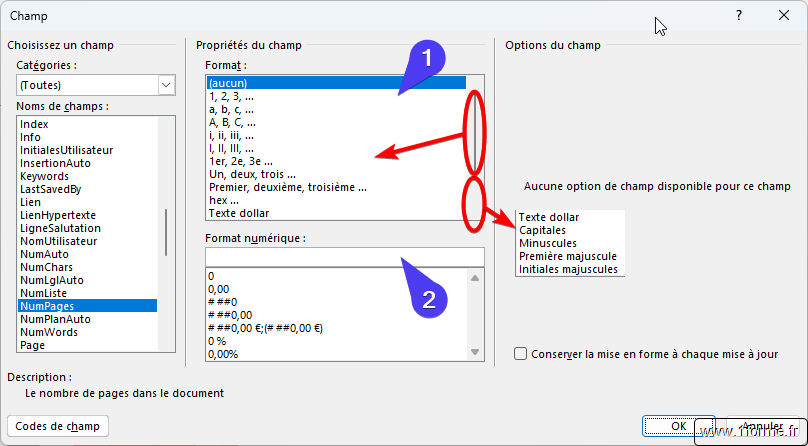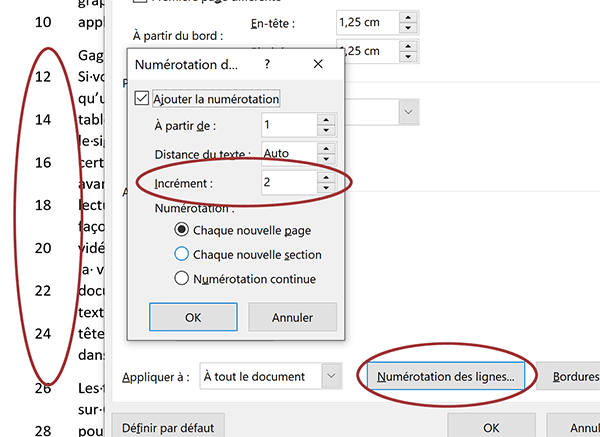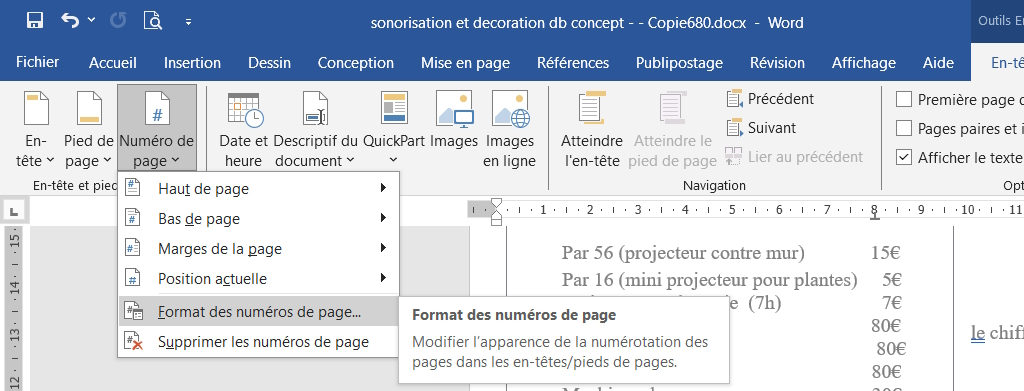Demarrer Numérotation De Ligne Apres Page De Garde

Ah, la numérotation des pages… le cauchemar des étudiants, des rédacteurs, et honnêtement, de toute personne qui a déjà osé ouvrir un logiciel de traitement de texte. C'est comme essayer d'attacher un chat à une trottinette : ça part avec de bonnes intentions, mais ça finit souvent en pagaille.
Mais aujourd’hui, on s’attaque à un problème particulièrement agaçant : comment faire pour que la numérotation commence après la page de garde ? Vous savez, cette page de garde où vous avez mis tout votre cœur (et probablement passé plus de temps qu'à rédiger le contenu réel). Il serait dommage de la gâcher avec un simple "1".
Pourquoi c'est un peu comme chercher ses clés...
Chercher comment démarrer la numérotation après la page de garde, c'est un peu comme chercher ses clés. Vous savez qu'elles sont quelque part, mais où ? Vous retournez votre sac, fouillez vos poches, refaites le chemin que vous avez parcouru… Bref, c'est la galère. Et les tutoriels en ligne, parlons-en! On dirait qu'ils ont été écrits par des extraterrestres. Ils utilisent un jargon technique qui vous donne l’impression d’être en train de désamorcer une bombe.
La solution, simplifiée à l'extrême (promis !)
Alors, respirez un grand coup. On va faire simple, promis juré! On va diviser votre document en sections. Imaginez que votre document est un gâteau : la page de garde est une part, et le reste de votre travail est une autre part. Pour que le glaçage (la numérotation) n’apparaisse que sur la deuxième part, on va « couper » le gâteau.
En général, dans votre logiciel de traitement de texte (Word, LibreOffice, Google Docs… ils ont tous une option similaire), vous devez insérer un "saut de section". Cherchez quelque chose du genre "Sauts" puis "Section suivante". Placez ce saut juste à la fin de votre page de garde.
Ensuite, double-cliquez dans le pied de page (ou l'en-tête) de la deuxième section (la partie de votre document où vous voulez que la numérotation commence). Vous devriez voir une option du genre "Lier au précédent" ou "Identique au précédent". Décochez cette option! C'est crucial. Sinon, toute modification apportée à la section 2 affectera également la section 1 (et on ne veut surtout pas ça).
Maintenant, insérez votre numéro de page dans le pied de page de la deuxième section. Et là, le truc: il va probablement commencer à "1" (ou à "2" si votre page de garde a déjà été comptée). Pas de panique! Vous devez dire à votre logiciel de "Commencer à…" un numéro spécifique. Par exemple, si vous voulez que la première page numérotée soit "3", vous lui dites de commencer à 3. C'est comme réinitialiser le compteur de votre marathon personnel de rédaction!
Enfin, et c'est important, supprimez la numérotation de la première section (votre page de garde). Et voilà! Normalement, vous avez réussi. Si ça n’a pas fonctionné du premier coup, ne vous découragez pas. C'est comme faire de la crêpe : la première est souvent ratée. Réessayez, et rappelez-vous, Google est votre ami!
Si tout cela vous semble encore trop compliqué, n'hésitez pas à demander de l'aide. Il y a toujours un ami, un collègue ou un membre de votre famille qui est un pro des logiciels de traitement de texte. Et si vraiment vous n'y arrivez pas… Eh bien, personne n'a jamais été recalé juste pour une erreur de numérotation des pages (enfin, presque personne)!